Nếu bạn là một game thủ PC chính hiệu, khả năng cao là bạn đang sử dụng Steam làm nền tảng chơi game chính của mình. Steam luôn dẫn đầu trong ngành công nghiệp game PC và liên tục bổ sung các tính năng mới để làm hài lòng người chơi. Tuy nhiên, nhiều tính năng hữu ích này thường bị ẩn trong menu cài đặt và không được bật theo mặc định. Nếu bạn đang tìm cách để tối ưu hóa và nâng cao trải nghiệm của mình trên Steam, thì chắc chắn bạn cần kích hoạt những cài đặt quan trọng này. Bài viết này sẽ hướng dẫn bạn khám phá các tùy chọn ẩn để làm cho Steam trở nên mạnh mẽ và tiện lợi hơn bao giờ hết, từ bảo mật tài khoản cho đến việc quản lý thư viện game của bạn một cách thông minh.
1. Thiết lập Steam Guard để bảo mật tài khoản tốt hơn
Bảo vệ tài khoản của bạn trên bất kỳ nền tảng nào là cực kỳ quan trọng để ngăn chặn tin tặc. Mặc dù mật khẩu mạnh là cần thiết, nhưng đôi khi nó vẫn chưa đủ. Nếu bạn muốn tăng cường an ninh cho tài khoản Steam của mình, hãy sử dụng Steam Guard. Steam Guard đóng vai trò như một lớp xác thực hai yếu tố (2FA) cho nền tảng. Bất cứ khi nào bạn cố gắng truy cập tài khoản Steam trên một thiết bị mới, nó sẽ gửi cho bạn một mã xác nhận hoặc cho phép bạn quét mã QR để chứng minh rằng đó thực sự là bạn.
Để kích hoạt Steam Guard, bạn vào Steam > Settings > Security > Manage Steam Guard Account Security. Từ giờ, khi đăng nhập trên một thiết bị mới, bạn sẽ nhận được mã xác nhận. Để có trải nghiệm mượt mà hơn, bạn có thể tải ứng dụng di động Steam trên điện thoại, cho phép bạn quét mã QR để ủy quyền đăng nhập mới một cách nhanh chóng.
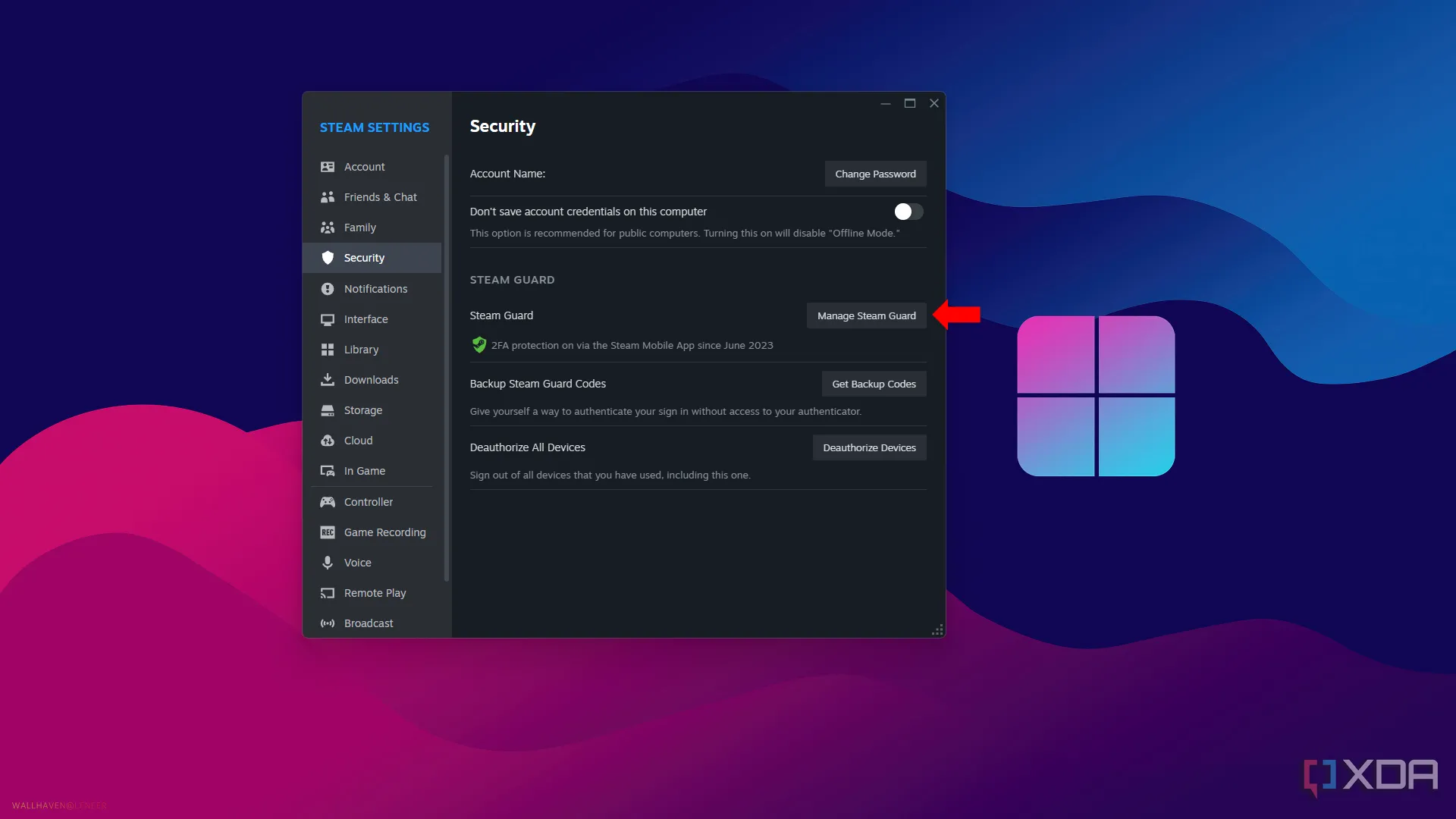 Cài đặt Steam Guard trong menu bảo mật tài khoản Steam
Cài đặt Steam Guard trong menu bảo mật tài khoản Steam
2. Tham gia Steam Beta để trải nghiệm tính năng mới sớm nhất
Nếu bạn là một người dùng Steam lâu năm và muốn luôn cập nhật các tính năng mới nhất sắp ra mắt trên nền tảng, thì việc đăng ký quyền truy cập Steam Beta là một lựa chọn tuyệt vời. Steam Beta sẽ cấp cho bạn quyền truy cập vào các tính năng đang trong giai đoạn thử nghiệm.
Sử dụng Steam Beta không chỉ giúp bạn trải nghiệm sớm tất cả các tính năng mới sắp có mặt trên Steam mà còn giúp bạn đóng góp vào việc cải thiện nền tảng bằng cách cung cấp phản hồi hoặc báo cáo lỗi. Để bật tính năng này, bạn vào Steam > Settings > Interface, nhấp vào hộp thả xuống cho Client Beta participation và chọn Steam Beta update.
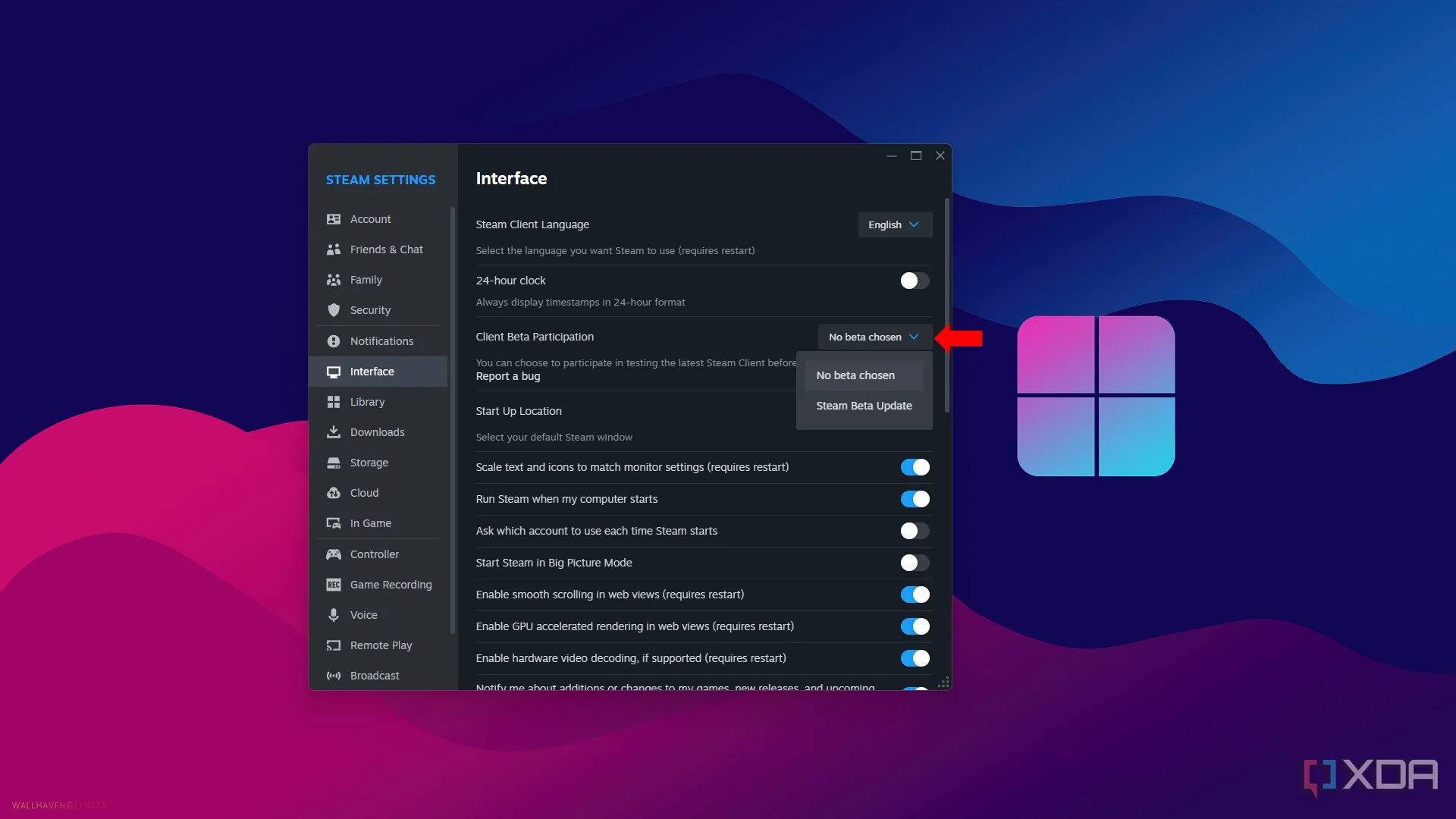 Cài đặt tham gia chương trình Steam Beta trong phần giao diện
Cài đặt tham gia chương trình Steam Beta trong phần giao diện
3. Thay đổi giới hạn tải xuống game linh hoạt
Thật khó chịu khi bạn muốn chơi game nhưng lại phải chờ đợi một thời gian dài để game cập nhật. May mắn thay, có một cài đặt cho phép bạn vừa chơi các game khác vừa sử dụng các chức năng của Steam trong khi chờ cập nhật hoàn tất. Nếu bạn vào Steam > Downloads, bạn có thể bật cài đặt Allow downloads during gameplay (Cho phép tải xuống trong khi chơi game).
Tuy nhiên, nếu bạn đang chơi một tựa game multiplayer online, như các game bắn súng cạnh tranh, thì cài đặt này có thể không phù hợp vì nó có thể làm chậm tốc độ internet của bạn. Trong trường hợp này, bạn nên bật cài đặt Schedule auto updates (Lên lịch cập nhật tự động), cho phép bạn đặt thời gian khi không sử dụng PC để Steam tự động cập nhật tất cả các game của bạn. Nhờ đó, bạn sẽ không phải chờ đợi game cập nhật vào lần tiếp theo khi bạn muốn chơi.
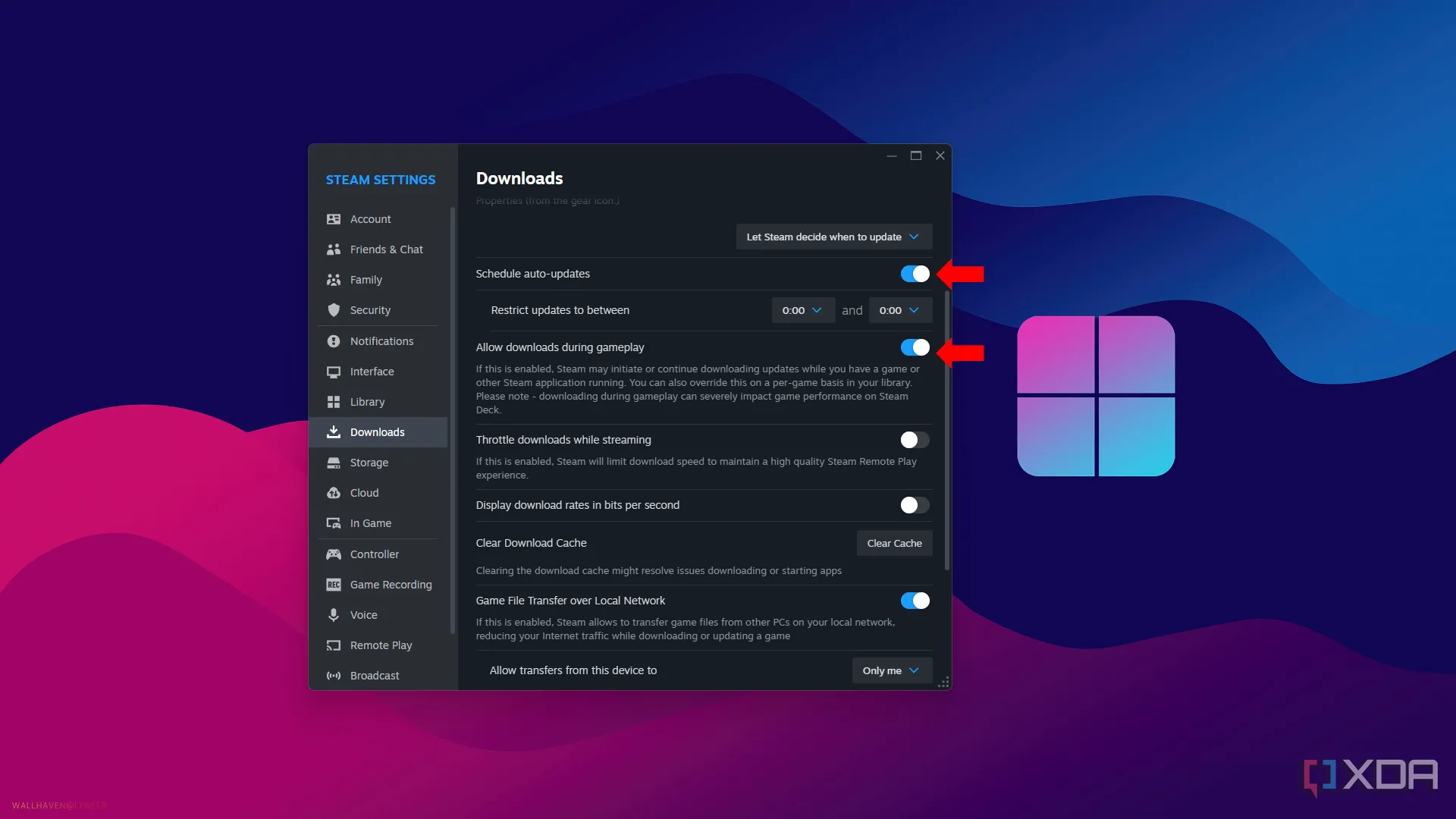 Cài đặt giới hạn và tùy chọn tải xuống game trên Steam
Cài đặt giới hạn và tùy chọn tải xuống game trên Steam
4. Sử dụng tính năng chuyển game qua mạng nội bộ
Nếu gia đình bạn có nhiều hơn một chiếc PC chơi game, bạn nên sử dụng tính năng chuyển game qua mạng nội bộ thay vì cài đặt game trên nhiều thiết bị khác nhau, đặc biệt nếu bạn có một chiếc Steam Deck. Các game hiện đại thường có dung lượng khá lớn, và bạn có thể phải chờ một thời gian dài để tải game nếu tốc độ internet không nhanh.
Với tính năng local network transfer (chuyển game qua mạng nội bộ), bạn có thể dễ dàng và rất nhanh chóng chuyển các game của mình sang một thiết bị khác đang kết nối cùng mạng. Đó có thể là một PC chơi game khác, một laptop, hoặc thậm chí là một chiếc Steam Deck. Để bật tính năng này, hãy vào Steam > Downloads và bật cài đặt Game File Transfer over Local Network.
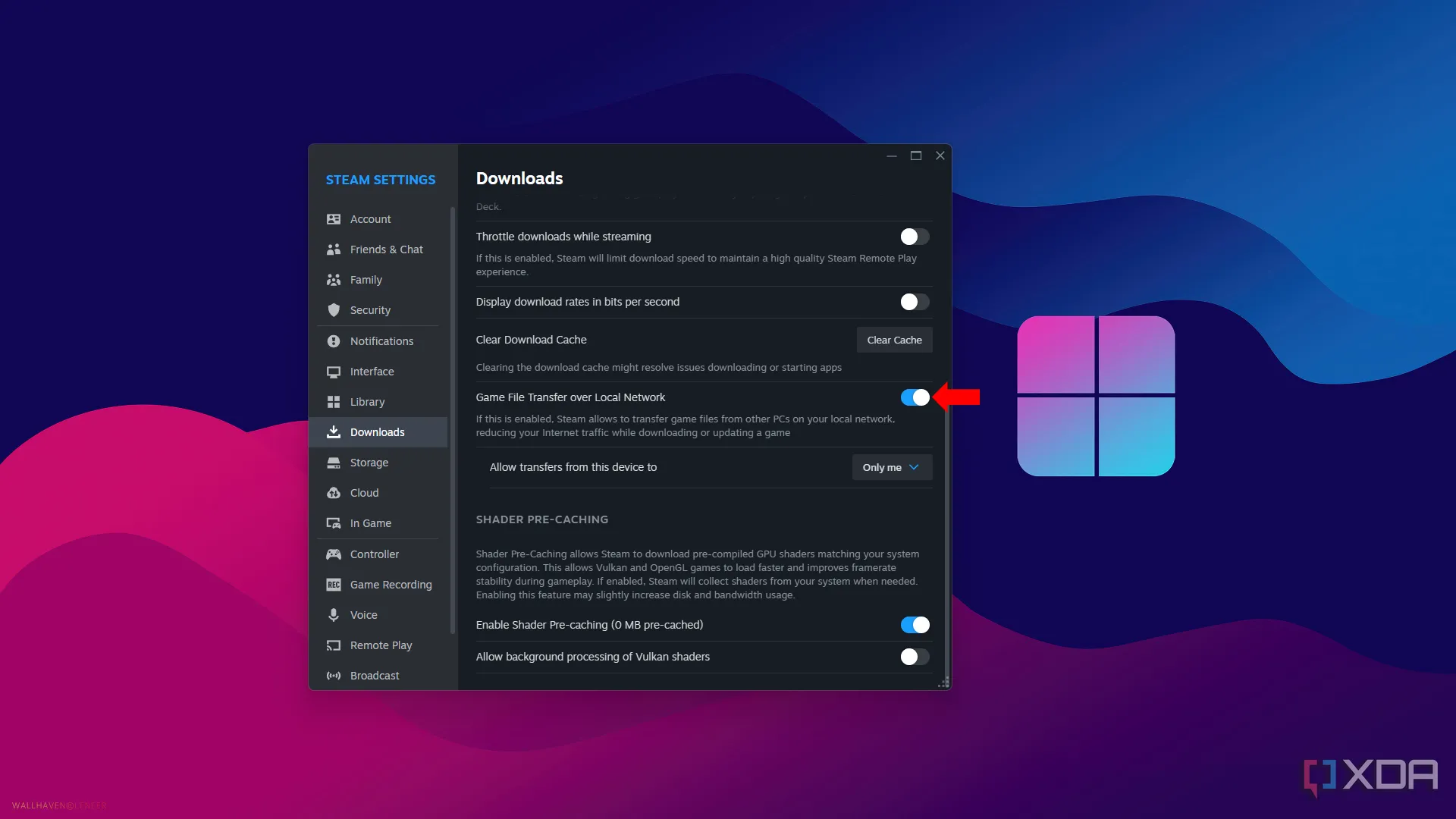 Cài đặt chuyển file game qua mạng nội bộ trong Steam
Cài đặt chuyển file game qua mạng nội bộ trong Steam
5. Kích hoạt chế độ Big Picture Mode cho trải nghiệm như Console
Trong những năm qua, Steam đã phải không ngừng phát triển để duy trì sự phù hợp với những game thủ thích chơi game trên console. Chế độ Big Picture Mode ra đời với giao diện được tối ưu hóa, hoàn hảo cho màn hình lớn hoặc TV và có thể sử dụng dễ dàng bằng tay cầm. Bạn có thể bật Big Picture Mode bằng cách nhấp vào View > Big Picture mode.
Tuy nhiên, nếu bạn muốn một cách tiếp cận liền mạch hơn, bạn có thể bật cài đặt cho phép Steam khởi động trực tiếp vào chế độ Big Picture Mode. Chỉ cần vào Steam > Settings > Interface để bật nó. Giờ đây, bạn có thể duyệt qua thư viện game của mình chỉ bằng tay cầm và nếu muốn quay lại giao diện Steam thông thường, chỉ cần nhấn nút home trên tay cầm của bạn.
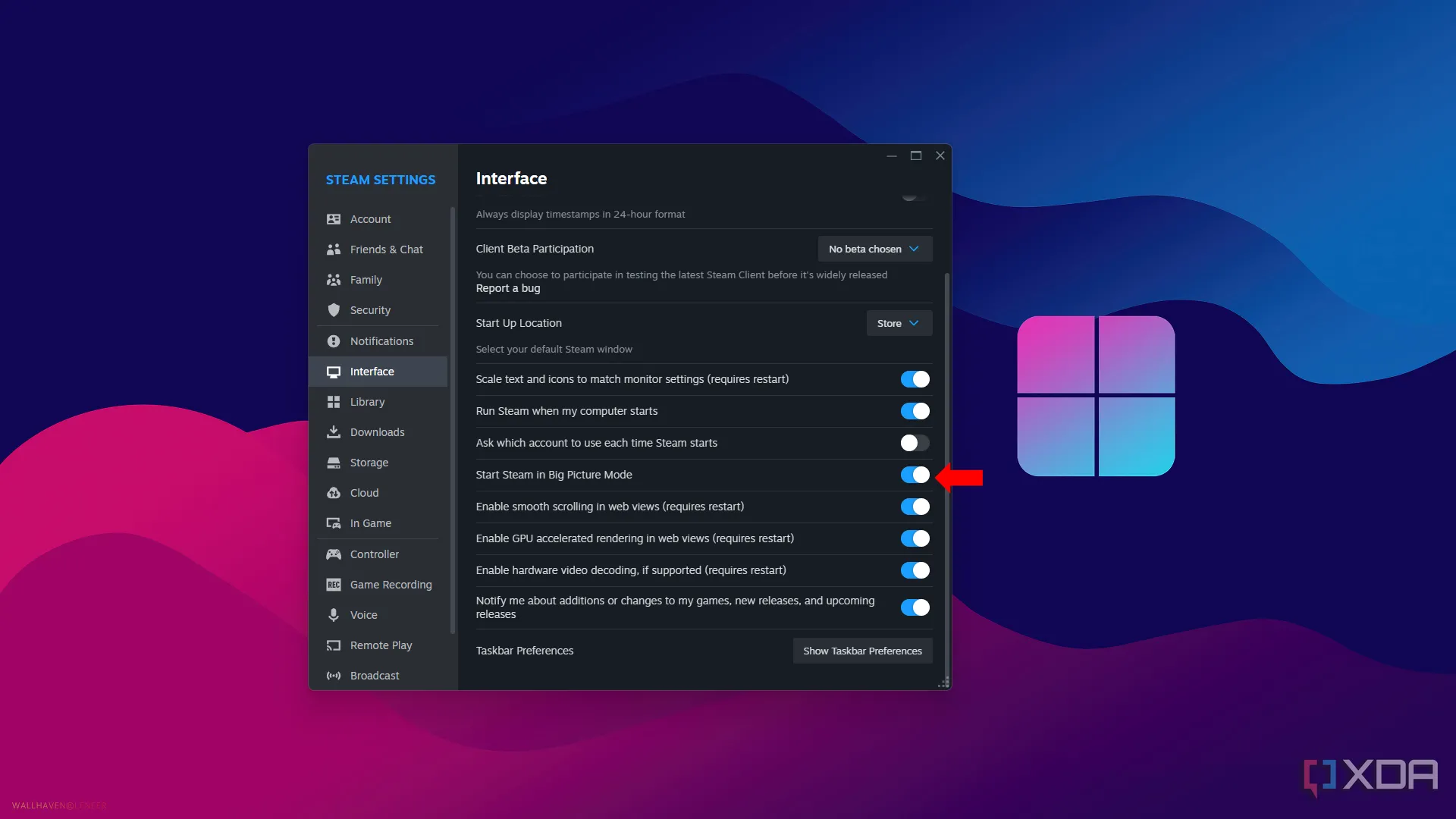 Giao diện cài đặt chế độ Big Picture Mode trên Steam
Giao diện cài đặt chế độ Big Picture Mode trên Steam
6. Sử dụng Steam Link để chơi game từ xa
Steam Link là một tính năng tuyệt vời khác có trong ứng dụng Steam Link, cho phép bạn sử dụng PC của mình để stream game đến bất kỳ thiết bị nào bạn đã đăng nhập. Vì bạn sẽ stream game từ PC chính, nên cả hai thiết bị cần được kết nối internet.
Trên PC chính của bạn, hãy vào Steam > Settings > Remote Play, sau đó nhấp vào Pair Steam Link và nhập mã từ PC của bạn. Sau khi các thiết bị được liên kết, bạn có thể chơi game từ điện thoại, máy tính bảng, TV hoặc laptop mà không làm giảm hiệu suất.
 Người chơi stream game The Crew 2 từ PC sang smartphone bằng Steam Link
Người chơi stream game The Crew 2 từ PC sang smartphone bằng Steam Link
7. Thay đổi trang khởi động mặc định của Steam
Sau khi mở Steam, người dùng thường được chào đón bởi trang cửa hàng Steam và phải điều hướng từ đó để đến thư viện game của mình. Nhưng bạn không nhất thiết phải bắt đầu phiên chơi game của mình theo cách đó. Bằng cách vào Steam > Settings > Interface, bạn sẽ có thể chọn trang mà Steam khởi động.
Nhấp vào hộp thả xuống, và bạn sẽ thấy năm trang khởi động khác nhau để lựa chọn: Store (Cửa hàng), Library (Thư viện), News (Tin tức), Friend Activity (Hoạt động bạn bè), và Community Home (Trang cộng đồng). Nếu bạn chỉ quan tâm đến việc khởi động Steam và chơi game, thì nên chọn tùy chọn Library để tiết kiệm thời gian.
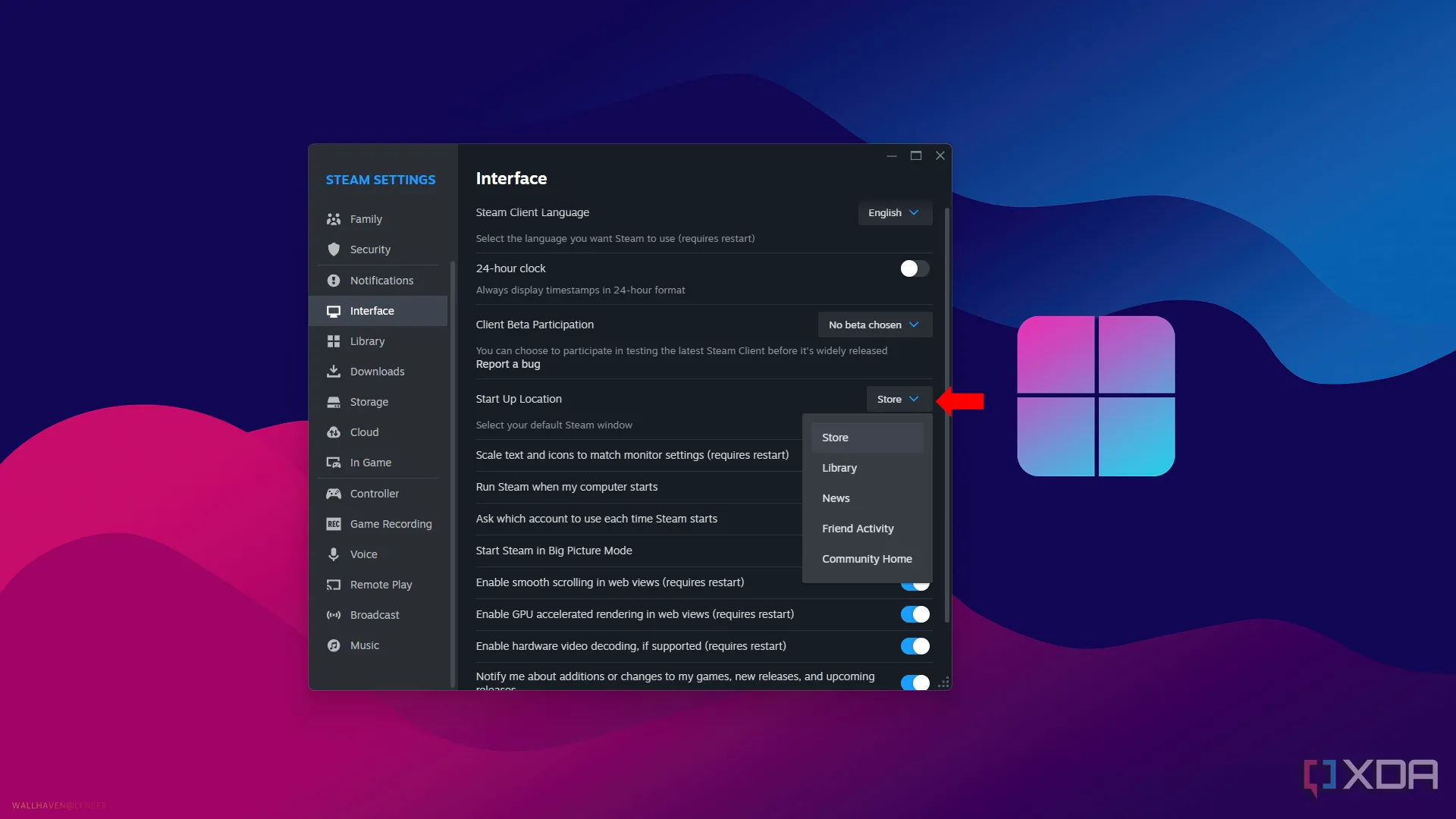 Menu chọn trang khởi động mặc định của Steam trong cài đặt giao diện
Menu chọn trang khởi động mặc định của Steam trong cài đặt giao diện
8. Chia sẻ thư viện game Steam với bạn bè và gia đình
Bạn còn nhớ những ngày tháng có thể cho bạn bè mượn game để họ chơi không? Sau khi game trở thành kỹ thuật số và ngày càng nhiều game được liên kết với tài khoản, điều đó dường như đã trở thành quá khứ. Nhưng với tính năng Steam Family Library Sharing (chia sẻ thư viện gia đình Steam), bạn hoàn toàn có thể làm được điều đó.
Sử dụng tính năng chia sẻ thư viện gia đình, bạn có thể chia sẻ toàn bộ thư viện game của mình với bạn bè và người thân, cho phép họ chơi khi bạn không sử dụng. Để tính năng này hoạt động, chỉ cần vào Steam > Settings > Family và tạo một nhóm gia đình. Sau đó, mời các thành viên “gia đình” Steam của bạn, và bạn sẽ có quyền truy cập vào một thư viện mới với tất cả các game được chia sẻ.
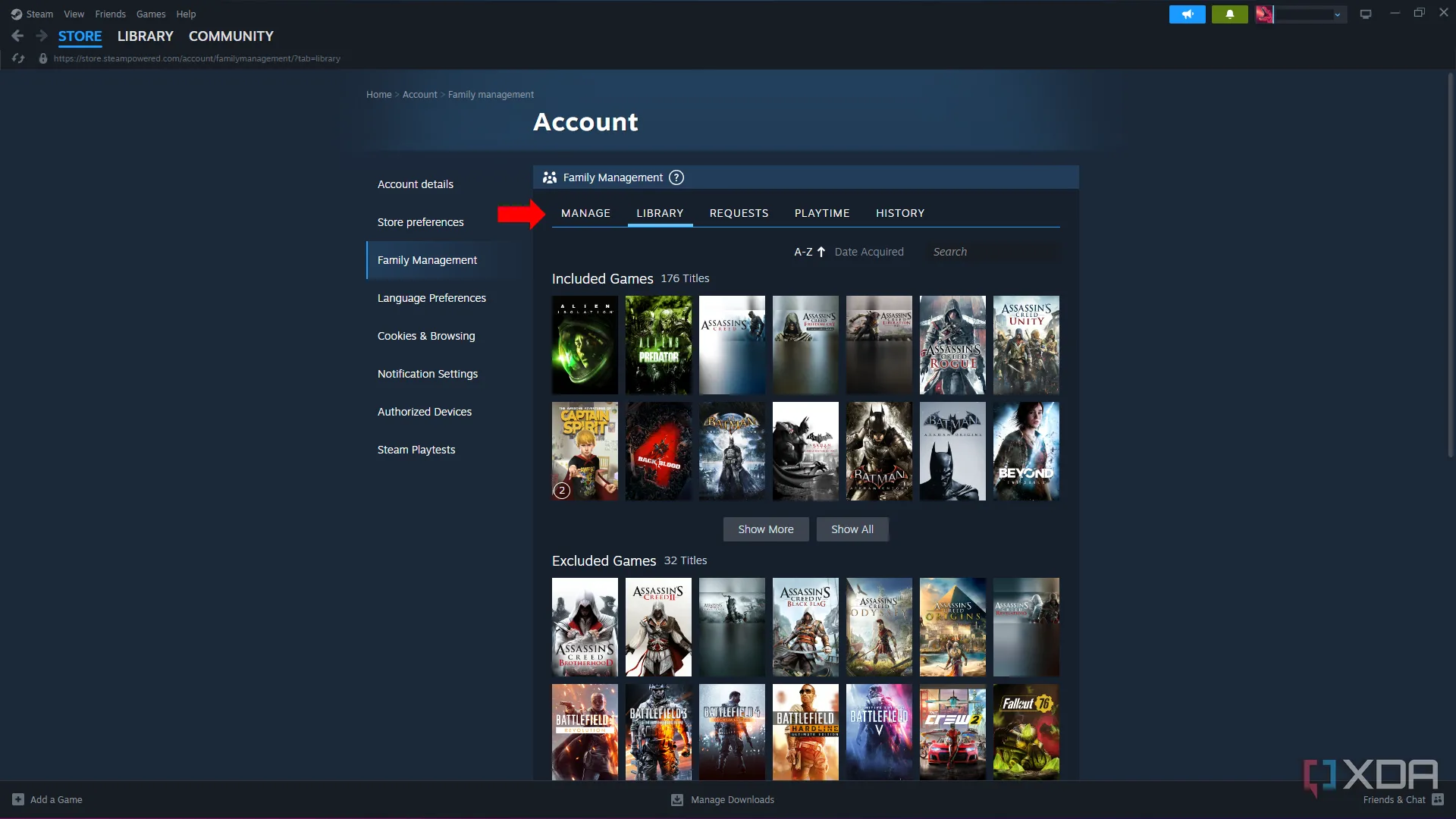 Giao diện quản lý chia sẻ thư viện game Steam cho gia đình
Giao diện quản lý chia sẻ thư viện game Steam cho gia đình
Việc khám phá và tùy chỉnh các cài đặt ẩn này là chìa khóa để khai thác tối đa nền tảng game Steam. Mặc dù không phải tất cả các tính năng này đều phù hợp với mọi game thủ, nhưng dành thời gian để tìm hiểu và cá nhân hóa cài đặt sẽ giúp bạn tối ưu hóa hiệu suất PC, tăng cường bảo mật và biến trải nghiệm chơi game của mình trở nên mượt mà và thú vị hơn rất nhiều. Hãy thử ngay những thủ thuật trên để đưa trải nghiệm Steam của bạn lên một tầm cao mới! Đừng ngần ngại để lại bình luận bên dưới nếu bạn có bất kỳ câu hỏi nào hoặc muốn chia sẻ những cài đặt Steam hữu ích khác mà bạn đã khám phá.